[HTML] 폼 삽입하기
웹에서 만나는 폼
하나의 웹 페이지 안에서도 여러 가지 폼을 사용한다. 아이디와 비밀번호를 입력하거나 로그인 버튼, 회원 가입 등 사용자가 웹 사이트로 정보를 보낼 수 있는 요소는 모두 폼이라고 할 수 있다. 자주 사용하는 검색 사이트나 쇼핑몰 주문서 화면에서도 폼을 이용한 입력란을 볼 수 있다.
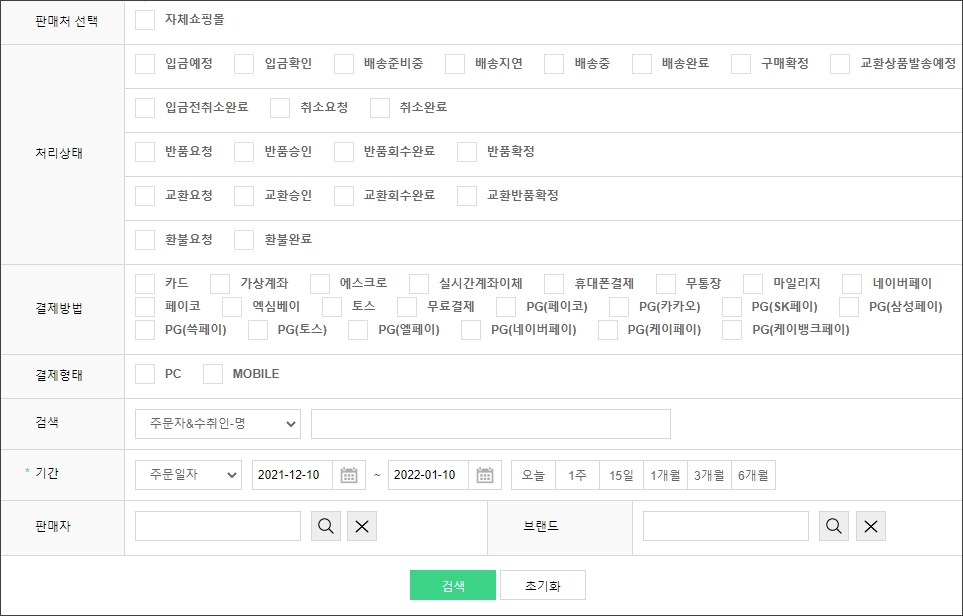
그렇다면 폼은 어떤 방식으로 동작할까?
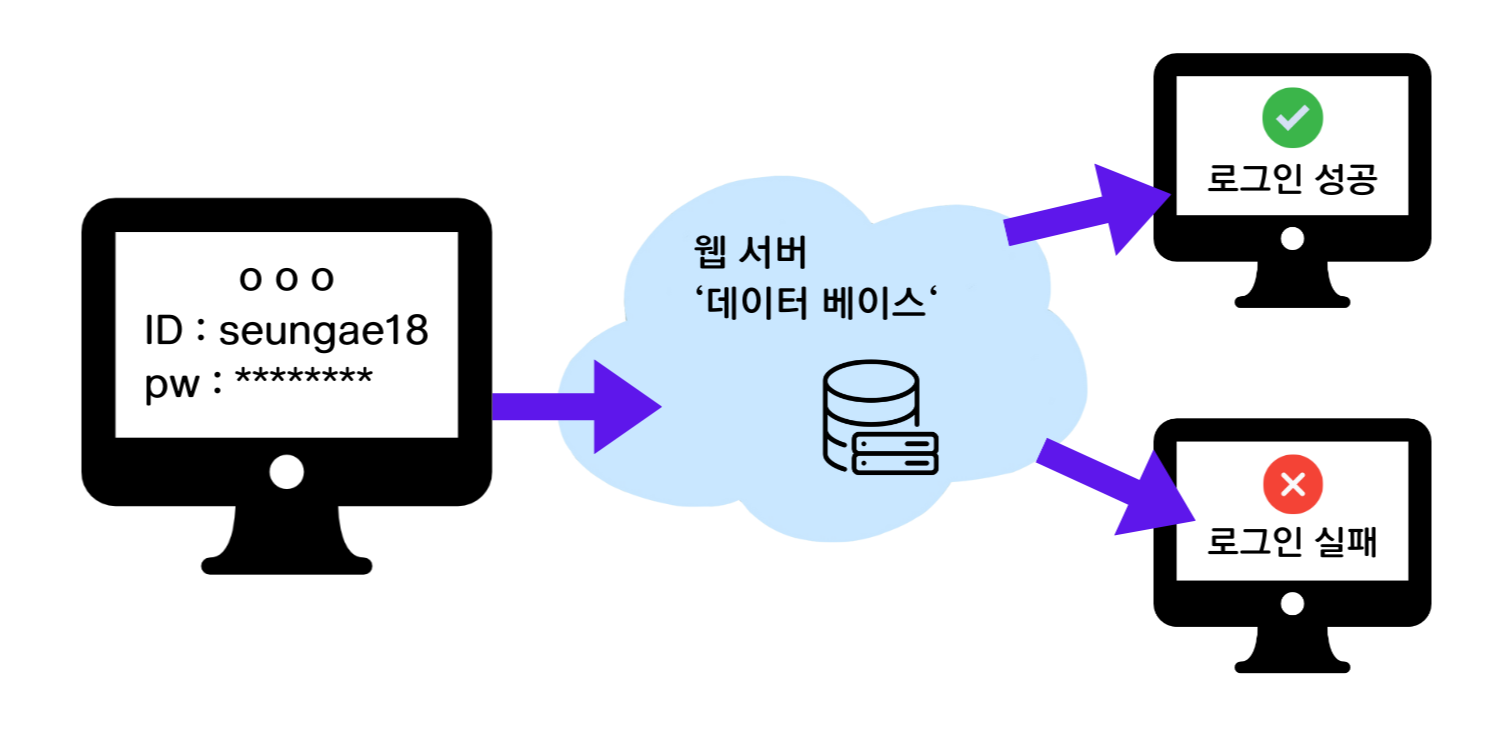
사용자가 아이디와 비밀번호를 입력하고 [로그인] 버튼을 클릭하면 입력한 정보는 웹 서버로 전송된다. 그럼 서버는 자신이 가진 데이터베이스에서 입력받은 아이디와 비밀번호가 일치하는지 확인하고 그 결과를 웹 브라우저에 보낸다. 폼과 관련한 작업은 정보를 저장하거나 검색, 수정하는 것이 대부분인데 모두 데이터베이스를 기반으로 작동한다. 따라서 텍스트 박스나 버튼 같은 폼 형태는 HTML 태그로 만들어지지만, 폼에 입력한 사용자 정보는 ASP나 PHP, JSP 같은 서버 프로그래밍을 이용해 처리한다.
폼을 만드는 <form> 태그
폼을 만드는 가장 기본적인 태그로 다음 기본형과 같이 <form>과 </form> 태그 사이에 여러 가지 폼 요소를 넣는다.
기본형 <form [속성="속성값"] > 여러 폼 요소 </form>
<form> 태그는 몇 가지 속성을 사용해서 입력받은 자료를 어떤 방식으로 서버로 넘길 것인지, 서버에서 어떤 프로그램을 이용해 처리할 것인지를 지정한다. <form> 태그의 속성을 표로 정리해보았다.
| 종류 | 설명 |
| method | 사용자가 입력한 내용을 서버 쪽 프로그램으로 어떻게 넘겨줄 것인지 지정. method에서 사용할 수 있는 속성값은 get과 post이다. - get : 데이터를 256 ~ 4,096byte까지만 서버로 넘길 수 있다. 주소 표시줄에 사용자가 입력한 내용이 그대로 드러나는 단점이 있다. - post : 입력한 내용의 길이에 제한받지 않고 사용자가 입력한 내용도 드러나지 않는다. |
| name | 자바스크립트로 폼을 제어할 때 사용할 폼의 이름을 지정한다. |
| action | <form> 태그 안의 내용을 처리해 줄 서버 프로그램을 지정한다. |
| target | action 속성에서 지정한 스크립트 파일을 현재 창이 아닌 다른 위치에서 열도록 한다. |
예를 들어 폼에 내용을 입력하고 서버로 전송했을 때 서버에 있는 register.php를 실행한다면 다음과 같이 작성한다.
<form action="register.php">
/*여러 폼 요소*/
</form>
자동 완성 기능을 나타내는 autocomplete 속성
폼에서 내용을 입력할 때 예전에 입력한 내용을 자동으로 표시해 주는 것을 자동 완성 기능이라고 한다. 사용자가 입력한 내용을 기억했다가 비슷한 글자가 입력되면 이전에 입력한 내용을 힌트로 보여준다.
자동 완성 기능은 autocomplete 속성을 사용하며 기본 속성값은 "on"이다. 즉, 자동 완성이 기본으로 켜져 있으므로 입력한 적 있는 값을 한두 글자 정도 입력하면 예전에 입력 내용을 자동으로 보여준다. 하지만 매우 중요한 개인 정보나 인증 번호와 같은 일회성 정보를 입력한다면 이 기능은 사용하지 않는 것이 좋다. 다음 소스처럼 <form> 태그의 autocomplete 속성을 off로 지정하면 자동 완성 기능을 끌 수 있다.
<form action="" autocomplete="off">
/*여러 폼 요소*/
</form>
폼 요소를 그룹으로 묶는 <fieldset>, <legend> 태그
하나의 폼 안에서 여러 구역을 나누어 표시할 때 <fieldset> 태그를 사용한다. 예를 들어 쇼핑몰 사이트에서 주문서를 작성할 때 개인 정보와 배송 정보를 나누어 표시하면 사용자가 입력하기에도 편리하고 화면도 깔끔하게 정리할 수 있다.
기본형 <fieldset [속성="속성값"] > </fieldset>
<legend> 태그는 다음과 같이 <fieldset> 태그로 묶은 그룹에 제목을 붙일 수 있다.
기본형 <fieldset>
<legend>그룹 이름 </legend>
</fieldset>
다음 예제는 상품 주문 양식을 만들 때 <fieldset> 태그와 <legend> 태그를 사용해서 상품 선택과 배송 정보를 그룹으로 묶은 것이다.
(...생략...)
<form action="">
<fieldset>
<legend>상품 선택</legend>
</fieldset>
<fieldset>
<legend>배송 정보</legend>
</fieldset>
</form>
(...생략...)

폼 요소에 레이블을 붙이는 <label> 태그
<label> 태그는<input> 태그와 같은 폼 요소에 레이블을 붙일 때 사용한다. 레이블(label)이란 입력란 가까이에 아이디나 비밀번호처럼 붙여 놓은 텍스트를 말한다. <label> 태그를 사용하면 폼 요소와 레이블 텍스트가 서로 연결되었다는 것을 웹 브라우저가 알 수 있다.
<label> 태그는 2가지 방법으로 사용할 수 있다. 각 방법을 이용해 '아이디(6자 이상)'라는 텍스트와 입력란을 묶어 보자.
첫 번째 방법은 태그 안에 폼을 넣는 것이다.
<label>레이블명<input></label>
다음 예제에서는 사용자가 아이디를 입력하는 폼 요소의 앞 뒤에 <label>과 </label> 태그를 붙여 작성한다.
(...생략...)
<label>아이디(6자 이상)<input type="text"></label>
(...생략...)
두 번째 방법은 <label> 태그와 폼 요소를 따로 사용하고 <label> 태그의 for 속성과 폼 요소의 id 속성을 이용해 서로 연결하는 것이다. 다시 말해 폼 요소의 id 속성값을 <label> 태그의 for 속성에게 알려주는 방법을 사용한다.
기본형 <label for="id명">레이블명<input id="id명"></label >
다음 예제는 아이디를 입력하는 폼 요소에 id="user-id"라고 지정한다. 그리고 그 폼 요소에 연결된 <label> 태그에 for= "user-id"라고 입력해 폼 요소와 레이블을 연결한다.
(...생략...)
<label for="user-id">아이디(6자 이상)</label >
<input type="text" id="user-id">
(...생략...)
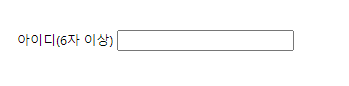
* "user-id"의 값을 똑같이 설정해야 연결된다!
이 방법은 첫 번째 방법보다 복잡해 보이지만 <label> 태그를 사용한 레이블과 사용자 정보를 입력받는 <input> 태그가 떨어져 있더라도 둘 사이를 쉽게 연결할 수 있다는 장점이 있다.